win7怎么查看文件类型 电脑查看文件类型操作方法
2019-11-20 电脑常见问题
最近有位win7系统用户使用电脑的时候,发现电脑的文件后缀名没有了,不知道文件属于什么类型,也不知道一些文件用户什么软件打开,操作起来很不方便,那么win7怎么查看文件类型呢?下面为大家分享win7电脑查看文件类型的操作步骤。
查看文件类型操作步骤:
1、点击开始菜单,点击“计算机”;如图所示:
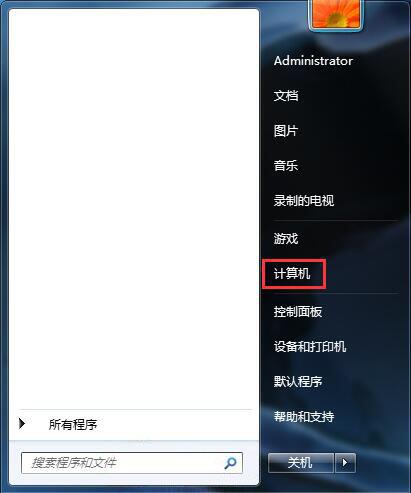
2、在计算机窗口中点击“组织”—“文件夹和搜索选项”;如图所示:
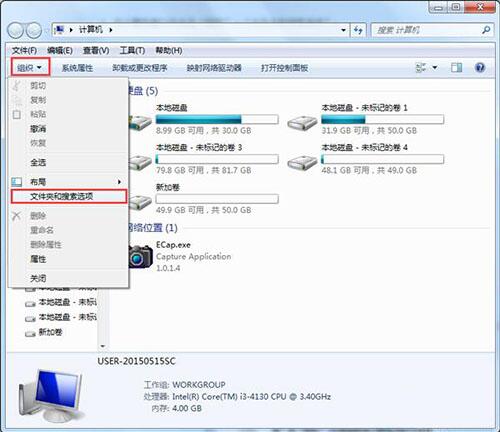
3、在文件夹选项中点击“查看”选卡,然后在高级设置的下方找到“隐藏已知文件类型的扩展名”,并将该选项前面的勾去掉,然后点击应用并确定即可;如图所示:
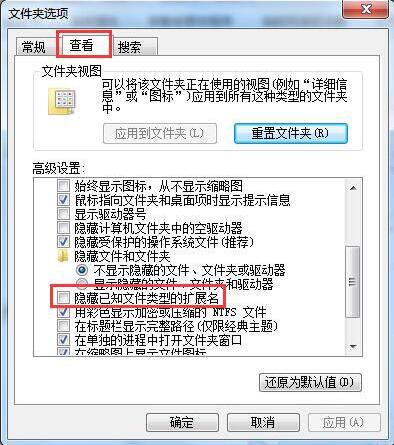
4、然后我们就可以在文件后面看到该文件的后缀名了,通过百度搜索该后缀名,就可以知道需要安装什么软件了。
win7电脑查看文件类型的操作步骤就为大家详细介绍到这里了,如果用户们使用电脑的时候不知道怎么查看文件类型,可以根据以上方法步骤进行操作哦,希望本篇教程能够帮到大家,更多精彩教程请关注u深度官方网站。

